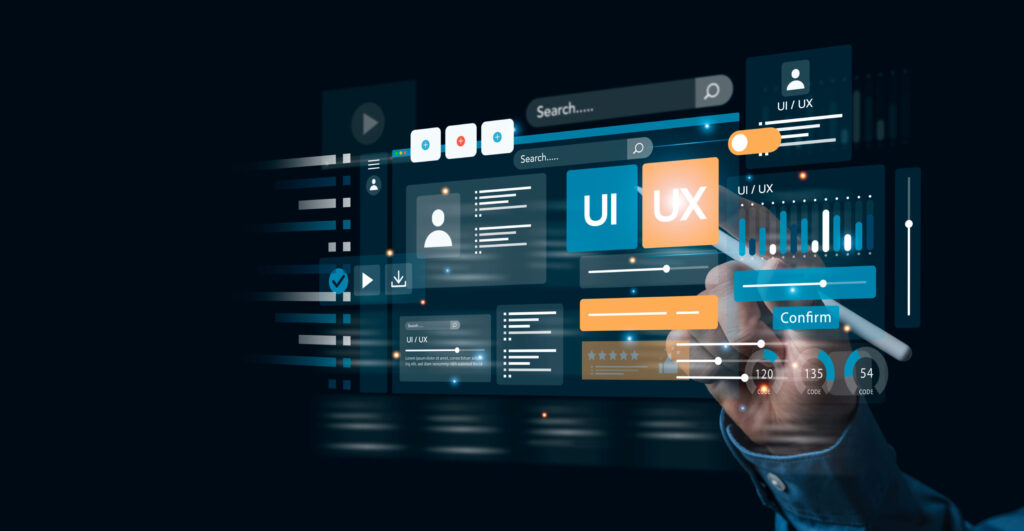Cloud9とは?クラウド開発環境としての特徴と基本情報
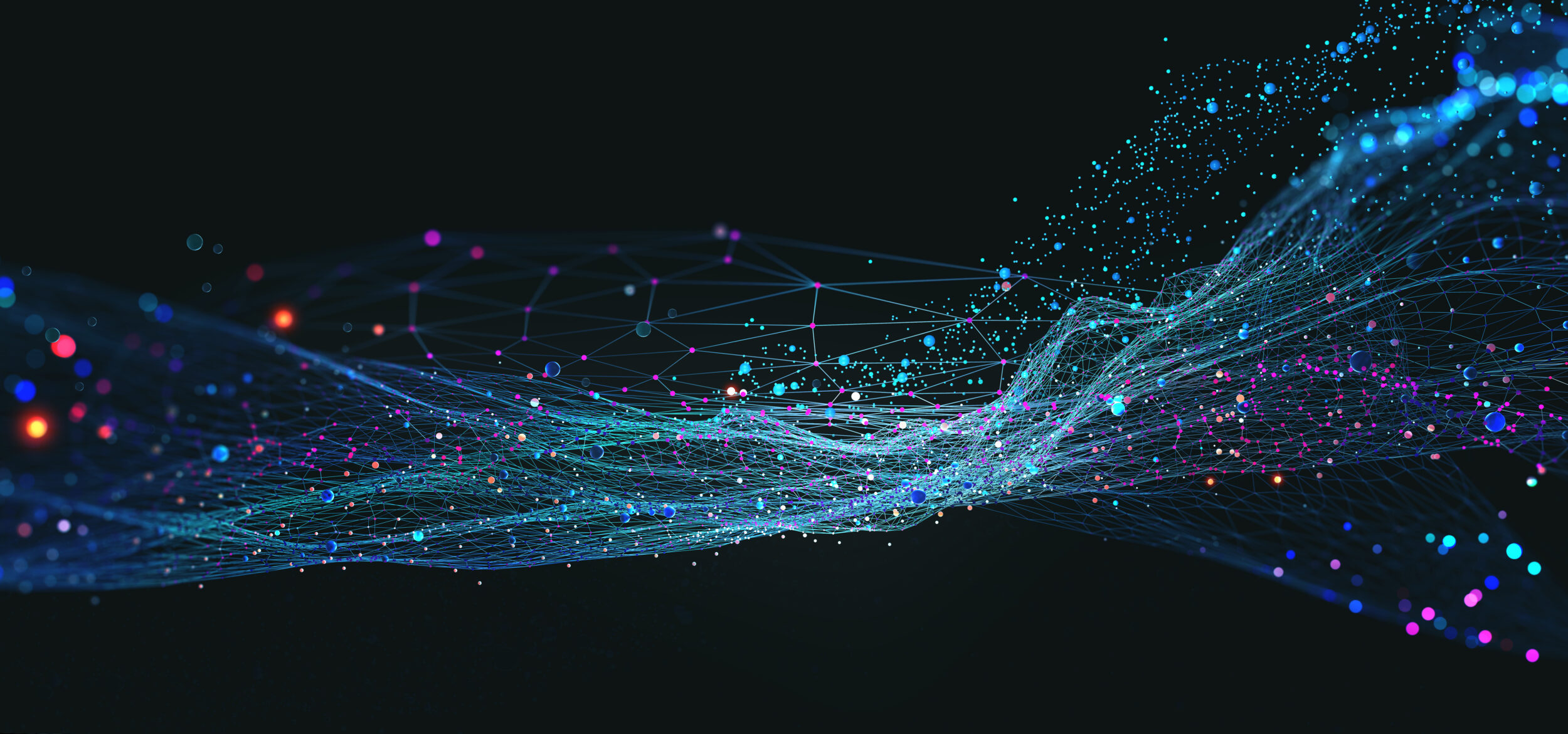
目次
- 1 Cloud9とは?クラウド開発環境としての特徴と基本情報
- 2 Cloud9をはじめるための導入手順とアカウント設定の流れ
- 3 Cloud9での基本的な操作方法とIDEとしての使い方
- 4 Cloud9のワークスペース管理とプロジェクト環境の構築手順
- 5 Cloud9上でのファイル・フォルダ管理と操作の詳細ガイド
- 6 Cloud9のエディタ機能と効率化するためのショートカットの活用
- 7 Cloud9でのターミナル操作とよく使うLinuxコマンドの使い方
- 8 Cloud9の便利機能とカスタマイズで開発効率を向上させる方法
- 9 Cloud9で発生しやすいトラブルとその解決策・FAQまとめ
- 10 Cloud9の実際の活用事例とおすすめの利用シーン・導入メリット
Cloud9とは?クラウド開発環境としての特徴と基本情報
Cloud9は、AWS(Amazon Web Services)が提供するクラウドベースの統合開発環境(IDE)です。ブラウザ上で利用できるため、ローカル環境へのインストールが不要で、どこからでも開発作業を開始できる柔軟性を備えています。コードの記述、デバッグ、実行、さらにはGit連携まで可能で、チームでの共同作業にも最適です。また、Linux環境をベースとしており、ターミナル操作やパッケージ管理などもサポートされているため、従来のローカル開発環境に近い操作性を持ちます。Cloud9は特にWebアプリケーションやサーバーレスアプリケーションの開発に強く、Node.js、Python、PHPなどの言語にも対応しています。
Cloud9の定義と開発者にとってのメリットとは何か
Cloud9は「クラウドベースIDE」というカテゴリに属し、従来のデスクトップ型IDEとは異なり、全ての開発作業がインターネットを通じて行われます。この利点は、ローカルマシンの性能やOSに依存せず、軽量なPCやタブレットでも本格的な開発が行える点です。加えて、作業内容はAWSのインフラ上に保存されるため、バックアップやセキュリティの観点でも安心できます。特にノマドワーカーやフリーランス、スタートアップの開発者にとっては、即座にプロジェクトを開始し、必要に応じてチームとリアルタイムで連携できる点が大きな魅力です。
クラウドベースIDEとしてのCloud9の基本的な役割
Cloud9は単なるエディタではなく、コード補完、リアルタイムの共同編集、統合ターミナル、デバッガー、Git操作などを備えた包括的な開発環境です。これにより、開発者はローカル環境を一切準備することなく、あらゆるプロジェクトをクラウド上で進行できます。特にクラウド環境での開発に適しており、サーバーレスアプリケーションやLambda関数の開発・デバッグには最適です。また、AWSの他サービスと直接統合されているため、EC2やS3などへのアクセスもスムーズに行え、DevOpsやCI/CD環境の一部としても利用されます。
Cloud9が提供する主な機能と他IDEとの違い
Cloud9には一般的なIDE機能に加え、クラウドならではの利点が詰まっています。たとえば、複数人で同時にファイルを編集できるリアルタイム共同編集機能は、リモートワーク時代において非常に価値のある機能です。また、どのブラウザからでもアクセス可能なため、OSやデバイスを問わず一貫した開発体験を提供します。他のクラウドIDEと比べても、AWSとの統合性、ターミナル操作の自由度、サーバーリソースの柔軟性などで優れており、本格的な開発に耐える機能性が魅力です。
Cloud9が選ばれる理由と市場における立ち位置
Cloud9が多くの開発者に選ばれている背景には、AWSが提供する信頼性の高さと統合性の強さがあります。特にAWS LambdaやAPI Gatewayと組み合わせることで、サーバーレス開発が簡便になり、インフラ構築の手間も大幅に軽減されます。競合する他のクラウドIDEと比較しても、AWSとの親和性、サポート体制、コストパフォーマンスの観点で優位性があります。市場では、教育現場やPoC開発、スタートアップの立ち上げ段階などにおいて導入が進んでおり、クラウド開発の主流としてのポジションを築いています。
AWSとの統合によるCloud9の強みと利用価値
Cloud9はAWSサービスとシームレスに連携できる点が最大の強みです。IAMユーザーによる権限管理、S3やEC2への接続、CloudWatchでのログ確認、さらにはLambda関数の直接編集・デプロイといった操作も、Cloud9から直接行うことが可能です。これにより、AWSを中核としたシステム開発においては、非常に効率的かつ一元的な開発環境が整います。また、AWSのセキュリティ基準に基づいた運用が可能なため、企業や組織においても信頼性の高い開発基盤として採用されています。
Cloud9をはじめるための導入手順とアカウント設定の流れ
Cloud9を使用するには、まずAWSアカウントの取得から始まります。Cloud9はAWSサービスの一部として提供されているため、利用にはIAMの設定やリージョンの選定も伴います。公式サイトにアクセスしてAWSアカウントを作成し、ログイン後にCloud9のコンソールに移動します。そこで新しい環境(Environment)を作成することで、Cloud9のIDE環境が起動します。この環境はAWSが用意した仮想マシン上に構築されており、個別のEC2インスタンスまたはAWS Cloud9専用のマネージド環境として稼働します。導入時にはVPCやセキュリティグループなどの設定も必要となるため、AWSの基本的な仕組みを理解しておくとスムーズです。
AWSアカウントの作成とCloud9利用に必要な初期設定
Cloud9の利用を開始するには、AWSアカウントの作成が前提条件です。公式サイト(aws.amazon.com)にアクセスし、メールアドレスやクレジットカード情報などを入力してサインアップします。アカウント作成後、AWSマネジメントコンソールにログインし、IAM(Identity and Access Management)で適切なユーザーと権限を設定しましょう。Cloud9はEC2やIAMなど複数のAWSサービスを内部的に使用するため、Cloud9に必要なアクセス権限(例:AmazonEC2FullAccessやAWSCloud9Administrator)を持つIAMユーザーの作成が推奨されます。また、マルチファクター認証(MFA)の有効化もセキュリティ強化のために実施すべき初期設定の一つです。
Cloud9インスタンスの作成とワークスペース選択方法
Cloud9の導入後は、開発環境の作成が必要です。Cloud9のコンソール画面から「Create environment(環境の作成)」ボタンをクリックし、プロジェクト名と説明を入力します。次に、環境タイプを選択しますが、ここではEC2インスタンスを使用するか、SSH経由で接続するかを選べます。通常の利用であればEC2を選択するのが一般的です。その後、インスタンスタイプ(t2.microなど)やプラットフォーム(Amazon Linux 2など)、保存方法(EBSなど)を設定します。また、ネットワーク(VPC)やサブネットもこの段階で選択します。最終確認後に「Create」ボタンを押すと、数分でCloud9の開発環境が立ち上がり、エディタやターミナルが表示されます。
IAMロール・アクセス権限の適切な設定方法
Cloud9での開発において、IAMロールやアクセス権限の設定は非常に重要です。適切に設定しないと、Cloud9内からS3やLambda、DynamoDBなどの他AWSサービスへアクセスできず、機能制限が発生してしまいます。Cloud9を作成する際に、該当するEC2インスタンスにIAMロールを割り当てることが可能です。このIAMロールには「AWSCloud9EnvironmentMember」や「AmazonEC2FullAccess」などのポリシーが必要となります。また、ユーザー間で共同作業を行う場合には、IAMユーザーごとのアクセス制御を適切に設計する必要があります。セキュリティを確保しつつ、最小権限の原則に従って設定することが推奨されます。
VPCやリージョン選定など環境構築の注意点
Cloud9を構築する際には、使用するリージョンやVPC(仮想プライベートクラウド)の選定も大切です。Cloud9はリージョンごとに利用可能なリソースや価格が異なるため、チームの所在地や他のAWSリソースとの連携を考慮して最適なリージョンを選びましょう。また、VPCの設定に不備があると、Cloud9のネットワークアクセスが制限され、外部との通信ができなくなる場合があります。特に、Cloud9内からインターネットへのアクセスが必要な場合は、NATゲートウェイやインターネットゲートウェイの構成が重要です。さらに、サブネットのCIDRブロックやセキュリティグループのルール設定も確認することで、より安定した開発環境を構築できます。
初回起動時に必要な確認事項と初期構成の概要
Cloud9環境を初めて起動した際には、いくつかの初期設定や確認事項があります。まず、使用する環境が正しく立ち上がっているかを確認し、エディタとターミナルの操作が可能かどうかを試します。次に、必要なプログラミング言語やツールチェイン(Node.js、Python、Gitなど)がインストールされているかを確認します。デフォルトではAmazon Linux 2環境に基本的なパッケージが揃っていますが、プロジェクトによっては追加のパッケージやフレームワークをインストールする必要があります。また、タイムゾーンの設定や、Gitのユーザー情報(user.nameとuser.email)なども初期段階で設定しておくと便利です。環境のスナップショットを取得しておくことで、トラブル時の復旧も容易になります。
Cloud9での基本的な操作方法とIDEとしての使い方
Cloud9は、一般的なIDEと同様の機能を持ちながら、クラウド環境での運用に特化した設計がなされています。ブラウザ上で動作するため、ローカルへのインストール不要で開発をすぐに開始できます。Cloud9の画面構成は、コードエディタ、ファイルツリー、ターミナル、アウトプットビューなどに分かれており、それぞれが連携して作業を支援します。コード補完やシンタックスハイライト、Lintによる静的解析なども標準で搭載されており、多くの言語に対応しています。また、ワークスペースごとに独立したLinux環境が割り当てられ、通常のサーバー操作と同様にターミナルから自由にコマンドを実行できます。初心者でも直感的に操作しやすいUIでありつつ、上級者にも十分な自由度と拡張性を提供することが特徴です。
エディタの基本機能と開発作業の流れについて
Cloud9のエディタは、一般的なデスクトップIDEに劣らない多機能性を持っています。コード補完やシンタックスハイライトはもちろん、複数ファイルの同時編集、コード折りたたみ、アウトライン表示など、コードの可読性や編集効率を高める工夫が施されています。ファイルを開くとタブ形式で表示され、ドラッグ&ドロップで順番の入れ替えも可能です。コードの保存はリアルタイムで行われ、Ctrl+Sの手動保存も有効です。デバッグもサポートされており、ブレークポイントの設定、ステップ実行、変数の確認などができます。こうした機能により、開発者はコードを書く、動作を確認する、必要があれば修正するといった一連の作業をシームレスに進めることができます。
Cloud9のファイル構成とワークスペースの理解
Cloud9では、ワークスペースという単位でプロジェクトを管理します。各ワークスペースは独立した仮想マシン上に構成され、その中に複数のフォルダやファイルを配置できます。ルートディレクトリ配下には、プロジェクトファイル、設定ファイル、Gitリポジトリなどが存在し、Linuxベースの構成となっています。ワークスペースごとに言語設定や環境変数、起動スクリプトなどを個別に設定できるため、複数のプロジェクトを同時に進行する際にも利便性が高いです。ファイル構成はエディタ画面左側のファイルツリーで視覚的に確認でき、右クリックメニューからファイルの新規作成、削除、名前変更、パーミッション変更なども簡単に行えます。
コード補完やLintなど支援機能の使い方
Cloud9のエディタには、開発を効率化する多くの支援機能が標準で搭載されています。代表的なものに「コード補完」があり、関数名や変数名を途中まで入力することで候補が表示され、自動補完が可能になります。また、Lint機能ではコード内の構文エラーやスタイル違反をリアルタイムで検出し、画面上に警告を表示してくれます。これにより、実行前に問題のあるコードを迅速に修正することができます。その他にも、構文ハイライト、括弧の対応表示、インデント自動補正、タブ・スペースの切り替えなど、多様な機能が備わっており、どのレベルの開発者にとっても利便性の高い開発環境を提供しています。
複数ファイルの同時編集と画面レイアウトの調整
Cloud9では、複数のファイルを同時に開いて編集することが可能です。タブ形式で複数のファイルを切り替えられるほか、画面を左右または上下に分割することで、同時に2つ以上のファイルを表示・編集できます。これにより、HTMLとCSS、JSファイルなどの連携を確認しながら効率的に作業を進めることができます。レイアウトはドラッグ操作で自由に変更可能で、不要なパネルは非表示にして作業領域を広げることも可能です。また、設定メニューからデフォルトレイアウトを保存しておくこともできるため、開発スタイルに合わせたカスタマイズがしやすくなっています。
リアルタイム共同編集機能とチーム開発の連携
Cloud9には、複数人で同じワークスペースにアクセスし、リアルタイムで共同編集できる機能があります。招待されたチームメンバーは、ブラウザを通じて同じエディタ画面にアクセスでき、誰がどの行を編集しているかがリアルタイムで反映されます。この機能は、ペアプログラミングやコードレビュー、教育目的のコーディング指導などで非常に有効です。また、チャットやコメント機能は搭載されていないため、外部ツール(SlackやZoomなど)と併用することで、円滑なコミュニケーションが可能になります。チーム開発においても、Cloud9のクラウドベースの特性により、拠点や環境に左右されることなく柔軟なコラボレーションが実現します。
Cloud9のワークスペース管理とプロジェクト環境の構築手順
Cloud9では、開発作業の単位として「ワークスペース」という概念があり、各ワークスペースは独立した仮想環境として動作します。ワークスペースごとに開発言語、設定、ライブラリ、環境変数などを自由にカスタマイズできるため、複数のプロジェクトを並行して管理したい開発者にとって非常に便利です。AWS Cloud9では、EC2ベースまたはSSH接続による外部環境の利用も選べます。ワークスペースの作成、管理、削除はすべてブラウザ上で直感的に行え、CLIの操作に不慣れなユーザーでも扱いやすい設計となっています。また、Git連携やデバッグ設定、環境のテンプレート化も可能で、開発スピードと保守性の両立を図れるのが魅力です。
新規ワークスペースの作成手順と設定項目
Cloud9で新しくワークスペースを作成するには、まずAWSマネジメントコンソールからCloud9サービスを選択し、「Create environment」ボタンをクリックします。ワークスペース名と簡単な説明を入力した後、環境タイプ(EC2インスタンスまたはSSH接続)を選びます。通常はEC2の選択が簡単でおすすめです。次に、使用するプラットフォーム(Amazon Linux 2、Ubuntuなど)とインスタンスタイプ(t2.microなど)を指定し、保存ストレージ(EBS)とタイムアウト設定、VPCやサブネットを選択します。全ての設定が完了すると、数分でCloud9ワークスペースが自動生成され、ブラウザから即座に開発作業を開始することが可能です。
ワークスペースごとの保存先と環境の違い
Cloud9のワークスペースは、環境によって保存先や構成が異なります。EC2インスタンスをベースにした場合、その環境のローカルファイルはEC2上のEBS(Elastic Block Store)に保存され、停止や削除まで保持され続けます。一方、SSH接続を用いた場合は、指定された外部マシン上のディレクトリがCloud9エディタにマウントされ、あたかもローカルファイルのように操作できます。これにより、社内サーバーやオンプレミス環境とも柔軟に接続できます。また、EC2環境とSSH環境では、インストールされるツールやOSディストリビューションに差があり、プロジェクト要件に応じて適切な選択をすることが重要です。
プロジェクトの切り替えと不要なワークスペースの削除
Cloud9では複数のワークスペースを並行して持つことができ、開発プロジェクトごとにワークスペースを分けて管理できます。ワークスペースの切り替えはCloud9のダッシュボードから行え、それぞれの環境に即座にアクセス可能です。不要になったワークスペースは、ダッシュボード上で該当するワークスペースを選び、「Delete」操作を行うことで簡単に削除できます。ただし、EC2ベースのワークスペースを削除する際には、関連するEBSボリュームやIAMロールなどが残存する場合があるため、完全削除の際にはAWSリソースの確認も必要です。無駄なインスタンスやストレージを放置すると課金の対象になるため、定期的な整理が推奨されます。
ワークスペース内でのバージョン管理のポイント
Cloud9では、ワークスペース内でGitなどのバージョン管理システムを利用できます。Cloud9環境にはあらかじめGitがインストールされているため、ローカルリポジトリの作成やGitHubとの連携も容易に行えます。ターミナルから通常通りgit init、git add、git commitといったコマンドを使って管理でき、SSHキーの設定を行えばリモートリポジトリとの同期も可能です。さらに、Cloud9のエディタには簡易的なGit GUI機能もあり、変更履歴の確認やステージング操作を視覚的に行うこともできます。これにより、初心者から上級者まで、用途に応じた柔軟なバージョン管理が実現できます。
テンプレートやクローンを活用した効率的な構築方法
Cloud9では、ワークスペースの再利用性を高めるために、テンプレートやGitリポジトリのクローンを活用することが推奨されます。新しいワークスペースを作成する際、GitHubなどのURLを指定することで、既存のリポジトリをそのままクローンして環境を構築できます。これにより、環境構築の手間を省き、即座に開発を開始できます。また、あるワークスペースの設定や構成をベースにしたテンプレートを社内で共有すれば、チーム全体で統一された開発環境を手軽に展開できます。CI/CD構成や開発フレームワークの初期セットアップが含まれるテンプレートを用意することで、環境構築に要する時間を大幅に短縮することが可能です。
Cloud9上でのファイル・フォルダ管理と操作の詳細ガイド
Cloud9のワークスペース内では、エディタの左側にあるファイルツリーから直感的にファイル・フォルダの管理が行えます。ここでは、ファイルの新規作成、フォルダの生成、名前の変更、削除、コピーや移動など、ローカル環境と同様の操作が可能です。さらに、右クリックメニューを使えば、アクセス権の変更やアップロードも簡単に行えます。また、ターミナルを併用することで、CLIからのファイル操作も自由自在であり、Linuxベースの開発に慣れたユーザーにも最適です。Cloud9では、プロジェクトの整理整頓がしやすい構造となっており、ディレクトリごとの管理やバージョン管理と組み合わせることで、より高度な運用も可能となります。
ファイルの作成・編集・保存の基本操作
Cloud9でのファイル作成は非常に簡単です。ファイルツリー内で右クリックし、「New File」や「New Folder」を選択するだけで新しいファイルやフォルダを作成できます。作成されたファイルはタブとしてエディタ上に表示され、クリックすればすぐに編集可能です。エディタにはリアルタイム保存機能があるため、変更内容は自動的に保存されますが、明示的にCtrl+Sで保存することも可能です。保存されたファイルはEC2インスタンス内またはSSH先のローカルファイルシステムに保管され、セッションを終了してもデータは保持されます。ファイルの移動やリネームはドラッグ&ドロップや右クリック操作で簡単に行えるため、初心者にも扱いやすい設計です。
フォルダ構造の理解とドラッグ&ドロップの活用
Cloud9のファイル管理では、ディレクトリ構造が視覚的に表示されており、フォルダの階層関係を容易に把握できます。プロジェクトの構成を意識しながら、ディレクトリを用途ごとに分類して管理することが可能です。たとえば、`src`、`lib`、`config`、`test`といったディレクトリを用意すれば、プロジェクト全体の可読性が大幅に向上します。また、ファイルやフォルダのドラッグ&ドロップ操作に対応しており、ファイルの移動はマウスで簡単に行えます。操作ミスを防ぐために、Cloud9は移動先の確認ダイアログを表示することもあり、安心して管理ができます。フォルダを整理整頓することは、長期運用やチーム開発において極めて重要なポイントです。
検索・置換機能を使った効率的な編集作業
Cloud9では、コード編集時に強力な検索・置換機能を活用できます。エディタ上部の検索バー(Ctrl+F)を使えば、現在開いているファイル内で特定の文字列を高速に検索できます。また、Ctrl+Shift+Fを使用すれば、ワークスペース全体に対してキーワード検索が可能となり、大規模プロジェクトでも素早く目的のコードにアクセスできます。さらに、検索結果の一覧表示や正規表現のサポート、一括置換機能なども備わっており、コードのリファクタリングや仕様変更時に非常に役立ちます。これらの機能を使いこなすことで、編集作業の時間を大幅に短縮でき、開発効率を高めることが可能です。
Gitとの連携によるファイルバージョンの管理方法
Cloud9はGitとの統合機能を備えており、ファイルのバージョン管理が容易に行えます。ターミナルから標準的なGitコマンド(例:git init、git add、git commit、git pushなど)を使えるほか、GUIベースの簡易Git操作画面も用意されています。これにより、コミット差分の確認やブランチ操作も視覚的に行うことができます。GitHubとの連携も容易で、SSHキーをCloud9に登録しておけば、セキュアなプッシュ・プル操作が実現します。複数人での開発やコードレビューにも対応できるため、Cloud9を活用した本格的な開発フローの中でもGitは不可欠なツールとなります。
外部ファイルのアップロードとダウンロード方法
Cloud9では、ローカルPCとの間でファイルのアップロードやダウンロードを簡単に行うことができます。ファイルツリーの任意の場所で右クリックし、「Upload Local Files」を選択すれば、ローカルからCloud9環境へ複数ファイルを一括でアップロードできます。逆に、Cloud9上のファイルを右クリックして「Download」を選べば、ローカルPCに保存されます。また、ターミナルを使った`scp`や`curl`コマンドによるファイル取得も可能で、柔軟な運用が可能です。これらの機能を使えば、外部ライブラリの導入や既存プロジェクトの移行がスムーズに行え、開発の立ち上げ時間を短縮できます。
Cloud9のエディタ機能と効率化するためのショートカットの活用
Cloud9のエディタは、クラウド環境でありながらもローカルIDEと同等、もしくはそれ以上の機能性を誇ります。高度なコード補完、マルチカーソル操作、エラーチェック、インデント管理など、さまざまな支援機能が組み込まれており、開発作業をスムーズに進められるよう設計されています。さらに、エディタの操作性を高めるために多くのキーボードショートカットが用意されており、これらを活用することで、マウス操作よりも遥かに素早く編集・管理作業を行うことが可能です。ショートカットはカスタマイズも可能で、自分に最も合った開発環境を構築することができる点も、Cloud9の大きな魅力となっています。
エディタの基本インターフェースとカスタマイズ方法
Cloud9のエディタは、コードを視覚的に管理しやすいインターフェースを持っており、タブによる複数ファイルの管理、アウトラインビュー、ファイルツリー、ターミナルなどが連携して動作します。ユーザーは各パネルの位置やサイズをドラッグ操作で自在に変更でき、不要なパネルは閉じて開発領域を広くすることも可能です。設定メニューからは、エディタのテーマ変更、インデント幅の設定、オートコンプリートの有効化、コード補完の候補数なども調整できます。加えて、画面分割やフォントサイズの拡大縮小、行番号やコードフォールディングの表示有無も切り替えられるため、見やすく快適なコーディング環境を自分好みに構築することが可能です。
作業効率を上げる主要なショートカット一覧
Cloud9には、多数のキーボードショートカットが用意されており、これを活用することでコーディングスピードが大幅に向上します。例えば、「Ctrl + S」で保存、「Ctrl + /」でコメントの挿入、「Ctrl + F」で検索、「Ctrl + P」でファイルのクイックオープンが可能です。また、ターミナルを開くには「Ctrl + `」を使用し、分割ビューで作業を進める際には「Alt + Shift + 2」などが便利です。マルチカーソルは「Ctrl + Alt + Down/Up」で実現でき、同時編集がスムーズに行えます。こうしたショートカットはCloud9内で確認・変更もでき、自身の作業スタイルに合わせた最適な環境へと調整可能です。
エディタテーマやフォントサイズの変更手順
開発者の集中力や作業効率は、視認性の高いエディタ環境に大きく左右されます。Cloud9では、エディタのカラーテーマやフォントサイズを自由に変更できる機能があり、好みや用途に応じて調整が可能です。設定は画面右上の「Preferences」→「Themes」から行え、人気のあるMonokai、Tomorrow Night、Solarizedなど多数のカラースキームが用意されています。また、「Font Size」の項目ではピクセル単位で細かくサイズ調整できるため、視認性が低いと感じた場合はすぐに修正できます。ダークモードやライトモードの切り替えも対応しており、目の疲れを軽減しながら長時間の作業に耐えられるエディタ設定が整えられます。
複数カーソルやコード折りたたみ機能の活用法
Cloud9エディタは、複数カーソル操作やコード折りたたみといった高度な編集機能にも対応しています。複数カーソルを使うことで、同じ単語や行に対して一括編集が可能になり、大規模なコード修正や一括置換などに非常に便利です。例えば、Altキーを押しながらクリックすることでカーソルを複数追加できます。また、コード折りたたみ機能を使えば、長いコードブロック(if文やfunctionなど)を一時的に非表示にし、必要な箇所だけを集中して確認できます。折りたたみはエディタ左側のガター部分にある矢印で操作できます。これらの機能を活用することで、読みやすさと編集効率が格段に向上し、より生産的な開発作業が実現できます。
エディタプラグインの追加による機能拡張
Cloud9は標準機能が豊富ですが、さらに利便性を高めるためのプラグイン追加にも対応しています。ユーザーは独自のニーズに応じて、コード整形ツール、ファイル比較ツール、キーバインド変更ユーティリティなどを追加できます。Cloud9の設定メニューから「Plugins」にアクセスし、有効化・無効化の切り替えやインストールが可能です。たとえば、Python開発者ならば、PEP8対応のLintツールや仮想環境管理プラグインを導入することで、より専門的な環境を構築できます。プラグインの活用により、特定言語や開発スタイルに最適化されたIDEへと進化させられる点は、Cloud9の強力な拡張性を示す一面と言えるでしょう。
Cloud9でのターミナル操作とよく使うLinuxコマンドの使い方
Cloud9の大きな特徴のひとつが、統合されたターミナル機能です。Cloud9の各ワークスペースにはLinux環境が提供されており、ブラウザ上から直接ターミナルにアクセスしてコマンド操作が可能です。このターミナルは、ファイル操作、パッケージ管理、バージョン管理、ビルドやデプロイ作業など幅広い用途に使えます。Cloud9のターミナルは、まるでローカル環境のような感覚で操作できるため、既存のCLI操作に慣れている開発者にとっては非常に使いやすい設計となっています。また、複数ターミナルを開いて用途別に使い分けることもできるため、効率的な開発フローを構築できます。Linuxに不慣れな方も基本的なコマンドから徐々に慣れていくことで、Cloud9を最大限活用することができるでしょう。
Cloud9の統合ターミナルの基本操作方法
Cloud9の統合ターミナルは、エディタ下部にデフォルトで表示されており、「View」メニューやショートカット「Ctrl + `」から表示・非表示を切り替えることができます。ターミナルは複数同時に開くことが可能で、用途に応じて分けて使うことができます。例えば、ひとつはGit操作用、もうひとつはビルド・実行用というように分けると便利です。また、ターミナルの文字サイズや色、背景はエディタと同様にカスタマイズ可能で、視認性を向上させることができます。ターミナル内でエラーが表示された場合もスクロールして履歴を確認できるため、デバッグやトラブルシューティングにも役立ちます。開発言語によってはREPL(対話型実行環境)を利用することもでき、学習やプロトタイピングにも適しています。
ファイル操作に便利なLinuxコマンドの基礎
Cloud9上のターミナルでは、一般的なLinuxコマンドを用いたファイル・フォルダの操作が可能です。代表的なコマンドには、`ls`(ファイル一覧表示)、`cd`(ディレクトリ移動)、`mkdir`(フォルダ作成)、`touch`(ファイル作成)、`rm`(削除)、`mv`(移動または名前変更)、`cp`(コピー)などがあります。これらのコマンドを使いこなすことで、GUIでは煩雑になるような操作も迅速に行えるようになります。たとえば、`rm -rf foldername`と入力すれば、フォルダごと一括削除できますし、`cp -r source target`でディレクトリの再帰的コピーも可能です。開発効率を高めるためには、これらの基本的なLinuxコマンドに慣れておくことが非常に重要です。
パーミッションや実行権限の変更方法
Cloud9上でシェルスクリプトやバイナリファイルを実行する際には、適切なパーミッション設定が必要です。ファイルの実行権限が無い場合、`permission denied`というエラーが表示されます。このようなときは、`chmod`コマンドを用いて権限を変更します。たとえば、`chmod +x script.sh`とすれば、スクリプトファイルに実行権限を付与できます。また、`ls -l`で各ファイルのパーミッションを確認することができ、`chown`コマンドで所有者の変更も可能です。ユーザーやグループの設定を含めたアクセス制御の知識は、セキュリティを担保する上でも不可欠です。Cloud9は複数ユーザーでの共有環境にも対応しているため、パーミッション管理は特に慎重に行う必要があります。
プロセス管理とリソース確認コマンドの紹介
Cloud9のターミナルでは、開発中に発生するプロセスやリソースの状況も確認できます。`ps aux`コマンドは実行中のすべてのプロセスを表示し、`top`や`htop`を使えばリアルタイムでCPU・メモリ使用率などのリソース状況を把握できます。例えば、突然ターミナルが重くなったときには、`top`コマンドで負荷の高いプロセスを特定し、`kill PID`で該当プロセスを終了させることができます。また、`df -h`でディスク使用状況、`free -m`でメモリの空き容量なども確認できます。こうしたコマンドを活用することで、Cloud9環境の健全性を保ちつつ、快適な開発体験を維持することが可能になります。
ターミナルのカスタマイズとプロファイル設定
Cloud9のターミナルは、見た目や操作性のカスタマイズが可能で、より快適な作業環境を整えることができます。`.bashrc`や`.bash_profile`を編集することで、エイリアスの設定や環境変数の追加、プロンプトのカスタマイズなどが行えます。たとえば、`alias gs=’git status’`のように入力しておけば、`gs`と打つだけで`git status`を実行できるようになります。また、PATH変数を編集することで、グローバルに使用可能なコマンドの範囲を広げることも可能です。カスタム関数を追加して、よく使うコマンド群を短縮したり、ログ出力を自動化するなど、開発スタイルに応じた工夫がしやすいのもターミナルの魅力です。ターミナル設定を最適化することで、日々の操作がより効率的になります。
Cloud9の便利機能とカスタマイズで開発効率を向上させる方法
Cloud9は、単なるクラウドIDEではなく、開発作業を支援するための多彩な機能を備えています。特に、補完やエラーチェック、デバッグ支援、マルチカーソル編集といった実用的な機能は、日常的な開発業務の負荷を軽減してくれます。さらに、エディタの外観や動作、キーバインドの変更といった細かいカスタマイズも可能で、自分の開発スタイルに合わせた最適な環境を構築できます。クラウド上に常に最新の環境が維持されるため、端末を変えても一貫性を保った作業が可能です。また、Cloud9の設定はプロジェクト単位で保存されるため、複数の環境を切り替えても混乱することはありません。こうした機能と柔軟性を活用することで、Cloud9は効率的でストレスの少ない開発を実現します。
自動保存・自動補完などの支援機能の活用
Cloud9には、開発者の作業を支援する自動機能がいくつか組み込まれており、その中でも代表的なのが自動保存と自動補完機能です。自動保存機能は、編集内容を一定間隔で自動的に保存してくれるため、保存忘れによるコードの消失リスクを減らせます。自動補完機能では、関数名、変数名、モジュール名などを入力補助してくれるため、コーディングスピードが向上し、タイポや記述ミスも減少します。また、言語ごとのシンタックスに応じた補完が行われるため、特定の開発フレームワークにも対応可能です。これらの機能は、Cloud9の「Preferences」からオン・オフの切り替えが可能で、必要に応じて柔軟に使い分けることができます。
ショートカットカスタマイズで操作性を向上させる方法
Cloud9では、標準で多くのキーボードショートカットが割り当てられていますが、より自分に合った操作感を求める開発者のために、これらのショートカットをカスタマイズする機能も用意されています。エディタ右上の「Preferences」から「Keybindings」の項目に進むと、各操作に割り当てられているショートカットを一覧で確認・変更することができます。たとえば、保存、検索、分割ビューの切り替え、コメント挿入など頻繁に使う操作に独自のキーを割り当てておけば、マウス操作の回数を減らし、開発効率を飛躍的に向上させることが可能です。また、VimやEmacsなどの操作スタイルにも対応しており、これらのエディタに慣れたユーザーにとっては快適な移行が実現します。
開発言語ごとの構文チェックとLint設定
Cloud9は多言語に対応しており、JavaScript、Python、PHP、Rubyなどの主要言語には構文チェックやLintの機能がデフォルトで搭載されています。コード内にエラーや警告があると、エディタ上に波線やアイコンで表示され、カーソルを合わせることでエラーの詳細を確認することができます。さらに、必要に応じてESLintやPylintなどの外部Lintツールを導入し、より高度なコードスタイルのチェックを行うことも可能です。これらはターミナルからインストールでき、`.eslintrc`や`.pylintrc`などの設定ファイルを通じてプロジェクト全体で一貫したコード品質を維持できます。チーム開発においてもLintの統一設定は非常に効果的です。
統合デバッガやプレビュー機能の使い方
Cloud9には、コードの動作確認をサポートする統合デバッガとプレビュー機能が用意されています。デバッガを利用することで、ブレークポイントの設定、変数のウォッチ、ステップ実行などが可能となり、バグの原因を特定しやすくなります。Node.jsなどの一部言語では専用のデバッガインターフェースが提供され、GUIでの操作も可能です。また、HTMLやJavaScriptの開発時には、右クリックから「Preview」を選択することで、内蔵ブラウザでの即時プレビューが表示され、開発と確認を並行して行えます。さらに、外部URLを発行して他のユーザーと成果物を共有することもできるため、レビューやフィードバックもスムーズに進みます。
Cloud9の環境変数設定やランチャーの活用方法
Cloud9では、ワークスペース内で利用する環境変数を自由に設定することができます。環境変数は、ターミナルから`export`コマンドを使って一時的に設定したり、`.bashrc`や`.profile`に記述して永続的に反映させることも可能です。たとえば、APIキーや開発環境のパスを環境変数に設定しておけば、セキュアかつ効率的な管理が行えます。また、Cloud9には「ランチャー」というメニュー機能もあり、特定のビルドコマンドやテストスクリプトをワンクリックで実行できます。ビルドやデプロイなどの定型作業を自動化したい場合、この機能を活用することで作業時間を大幅に削減することが可能です。環境変数とランチャーを組み合わせることで、Cloud9の柔軟性はさらに高まります。
Cloud9で発生しやすいトラブルとその解決策・FAQまとめ
Cloud9は非常に使いやすく高機能なIDEですが、クラウドベースである特性上、インターネット接続やAWS設定に起因する問題も発生することがあります。代表的なトラブルには、起動エラー、ターミナルの応答停止、権限の問題、エディタの動作遅延などがあります。これらはCloud9特有の環境構成やネットワーク設定が影響していることが多く、事前に正しい設定と知識を持つことが予防策となります。本セクションでは、Cloud9ユーザーがよく直面するトラブルとその対処法、さらに困った時に参照できるFAQをまとめています。これらの情報を活用することで、スムーズな問題解決が可能となり、開発作業の中断を最小限に抑えることができます。
Cloud9の起動に失敗する場合の原因と対処法
Cloud9のワークスペースが起動しないというトラブルは比較的よくある問題です。この原因には、EC2インスタンスの停止・削除、VPC構成の誤り、IAMロールの未設定、リージョン間違いなどが挙げられます。まずはAWSコンソールの「EC2」画面で対象インスタンスの状態を確認し、起動しているか、適切なセキュリティグループが設定されているかをチェックしましょう。また、Cloud9はリージョンに依存するため、間違ったリージョンで操作していないかも確認が必要です。IAMユーザーに必要なポリシー(例:AWSCloud9Administrator、AmazonEC2FullAccess)が割り当てられているかも重要なポイントです。再作成しても起動しない場合には、Cloud9のログ(`~/.c9`ディレクトリなど)やCloudWatchのログを調査することで、より詳細な原因を突き止められます。
エディタがフリーズ・遅延する場合の改善方法
Cloud9のエディタがフリーズする、または動作が極端に遅くなるという問題は、ブラウザやネットワーク、使用中のインスタンススペックが影響している場合があります。まず試すべきは、ブラウザのキャッシュクリアや再読み込みです。Google Chrome、Firefoxなどの最新バージョンを使用することも安定性の向上に繋がります。また、開いているタブやファイル数が多すぎるとパフォーマンスに影響を及ぼすため、不要なタブを閉じることも有効です。それでも改善しない場合は、EC2インスタンスのスペックを上げることを検討しましょう(例:t2.micro → t3.medium)。加えて、ブラウザの開発者ツールでJavaScriptのエラーやネットワーク遅延をチェックすることも有効です。
アクセス権限やIAM設定の見直し方法
Cloud9を利用する際に「アクセス拒否」や「操作不可」といったエラーが発生する場合、多くはIAM設定に起因しています。Cloud9を適切に使用するためには、必要なIAMポリシーがユーザーやロールに適用されていることが前提です。最低限必要なポリシーには、「AWSCloud9Administrator」「AmazonEC2FullAccess」「IAMReadOnlyAccess」などがあり、これらを割り当てることでCloud9内のリソース作成や操作が可能になります。IAMの設定はAWSコンソールから簡単に確認・変更できるため、エラー発生時にはまずここをチェックしましょう。また、Cloud9内でのS3アクセスやLambdaデプロイといった操作にも追加権限が必要となるケースがあるため、用途に応じたカスタムポリシーの作成も検討するとよいでしょう。
ターミナルが応答しないときのチェックポイント
Cloud9のターミナルが応答しなくなる問題は、ワークスペース内でプロセスが暴走していたり、ディスク容量が逼迫している場合に発生しがちです。まずはターミナルを閉じて再度開き直すか、Cloud9を一度ログアウトして再接続することで改善する場合があります。改善されない場合には、別のターミナルを開いて`top`や`df -h`、`free -m`などのコマンドで、CPU・メモリ・ディスクの使用状況を確認しましょう。特定のプロセスが高負荷をかけている場合は`kill`コマンドで停止できます。また、ログインシェルが壊れているケースでは、`.bashrc`や`.profile`の設定を見直す必要があります。環境の再構築が必要な場合は、新たなワークスペースを作成し、旧環境から必要なファイルだけを移行するのも一つの手段です。
公式サポートやフォーラムを活用した問題解決法
どうしても自己解決が難しい場合には、AWSが提供する公式ドキュメントやユーザーフォーラムを活用することが非常に有効です。AWSの公式ドキュメント(AWS Documentation)では、Cloud9に関する構成、トラブル対処法、ベストプラクティスが詳しく掲載されています。また、Stack OverflowやAWS Developer Forumsなどの開発者コミュニティでは、過去に発生した事例に対する質問と回答が多数蓄積されており、検索するだけでも多くのヒントが得られます。さらに、AWSサポートプランに加入していれば、テクニカルサポートへ直接問い合わせることも可能です。トラブルを迅速に解決するためには、まず「再現性のあるエラーか」「環境依存か」を切り分け、適切な情報源にアクセスすることが大切です。
Cloud9の実際の活用事例とおすすめの利用シーン・導入メリット
Cloud9はクラウドIDEの特性を活かし、幅広い現場で活用されています。特に教育機関、スタートアップ企業、リモート開発チーム、PoC(概念実証)プロジェクトなどにおいて高く評価されています。インストール不要・クラウドベースという特性により、環境構築の手間がかからず、即時に開発を始められる点が大きなメリットです。また、AWSとの高い親和性により、LambdaやAPI Gatewayなどとの統合もスムーズで、サーバーレス開発との相性が抜群です。多言語対応、共同編集、強力なターミナルといった機能も、開発チームの柔軟な運用を支えます。ここでは、実際にCloud9がどのように使われているのか、具体的な活用シーンとともにその利点を解説していきます。
教育現場でのCloud9活用事例と導入効果
Cloud9は教育現場、特にプログラミング教育において高く評価されています。PCに依存せずブラウザさえあれば環境構築が不要なため、学習者が複雑なセットアップに時間を取られることなく、すぐにコーディングに取りかかれます。多くの大学や専門学校では、PythonやJavaScriptなどの講義でCloud9を導入しており、学生は個別のワークスペースを使って学習を進めています。教員側も、ワークスペースを共有することでリアルタイムでの指導や添削が行えるため、双方向の学習が可能です。これにより、コーディングスキルだけでなく、GitやLinux操作など、実務で必要な技術を実践的に学べる環境が整います。遠隔授業との相性も良く、コロナ禍以降も導入事例が増え続けています。
チーム開発・リモート開発における導入メリット
Cloud9はチーム開発においても非常に有効なツールです。ワークスペースを複数人で共有し、同時にファイルの編集やレビューができるため、ペアプログラミングやコードレビューが効率的に行えます。特にリモートワーク体制では、クラウド環境により場所や端末に縛られずに同じ環境で作業できるのが大きな強みです。また、IAMポリシーによるアクセス制御により、各メンバーの操作範囲を適切に制限することができ、セキュリティの確保も万全です。SlackやZoomなどのコミュニケーションツールと組み合わせれば、リアルタイムでのやり取りもスムーズに行え、物理的に離れたチームでも生産性の高い開発体制を維持できます。
小規模プロジェクト・スタートアップでの導入成功例
スタートアップや小規模プロジェクトでは、限られたリソースの中でいかに迅速に開発を立ち上げるかが重要な課題です。Cloud9はインストール不要で即時利用可能な点が評価され、こうした現場でも積極的に導入されています。たとえば、アプリケーションのプロトタイピングやMVP(最小実行製品)の開発では、環境構築に時間をかけず、すぐに実装とテストに着手できるのが大きな利点です。AWSのLambdaやDynamoDBとの連携も容易なため、インフラ面の構築コストも抑えられます。GitHubなどと連携してCI/CDのパイプラインを簡易に組むこともできるため、開発からリリースまでのサイクルを加速させるうえで、Cloud9は非常に有効な選択肢となります。
Cloud9を活用したサーバーレス開発の実践例
Cloud9はAWSのサーバーレスサービスと強力に統合されており、Lambda関数やAPI Gateway、Step Functionsなどの構築・編集・デプロイが1つのワークスペース上で完結します。たとえば、Node.jsやPythonを用いたLambda関数をCloud9のエディタで記述し、そのままターミナルから`sam deploy`コマンドでデプロイするという流れが非常にスムーズです。さらに、AWS CLIやSAM CLIもあらかじめ利用可能な状態で用意されているため、セットアップ不要で本格的なサーバーレスアーキテクチャを構築できます。ローカルエミュレーションも可能で、クラウドに依存せず関数のテストを行える点も魅力です。DevOpsやIaC(Infrastructure as Code)との相性も良く、現代のモダンな開発に最適です。
Cloud9と他クラウドサービスの組み合わせ活用事例
Cloud9はAWS専用のIDEとして開発されていますが、SSH接続機能を活用することでGoogle Cloud Platform(GCP)やMicrosoft Azureなど他のクラウド環境とも連携できます。たとえば、GCP上のCompute EngineにSSH接続してCloud9から直接操作することで、マルチクラウド環境での開発を実現可能です。また、GitHub ActionsやGitLab CI/CDと組み合わせることで、Cloud9を開発の起点として他のクラウドと連携したワークフローを構築する事例も増えています。APIの連携やSDKの活用により、ストレージ、データベース、認証など多岐にわたるクラウドサービスを統合する柔軟な開発が可能であり、Cloud9はその中心的な開発拠点として機能します。